Memoji saa suuren päivityksen iOS 16:ssa – tässä on kaikki uutta
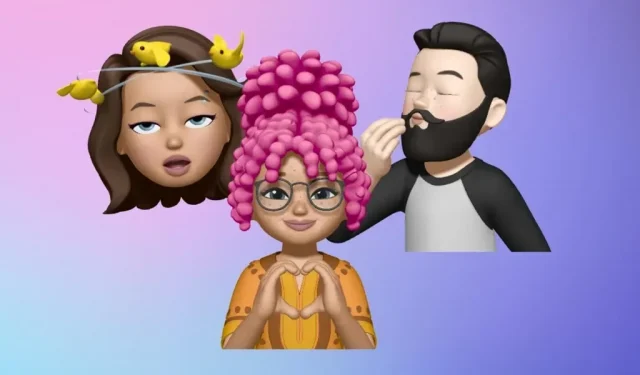
Applen iOS 16 iPhonelle sisältää entistä enemmän tapoja mukauttaa Memoji-merkkejä ja jopa poistaa joitain iOS 15:n esteitä.
Jos et tunne Memojia, tämä on ominaisuus, jonka avulla voit tallentaa hauskoja viestejä erilaisilla animoiduilla emoji-hahmoilla, jotka jäljittelevät ilmeitäsi. Se alkoi iOS 11:ssä, kun pohjimmiltaan eläinten kasvoja kutsuttiin Animojiksi. Sitten se haarautui hahmoiksi, jotka voit luoda itse iOS 12:ssa joko omaksi avatariksi tai ainutlaatuiseksi hahmoksi mielikuvituksestasi. Sitten iOS 13 esitteli Memoji-tarrat, joiden avulla voit lähettää luomuksesi tarroina useimmissa sovelluksissa.
Luo uusi Memoji siirtymällä kohtaan Viestit, avaamalla keskustelu ja napsauttamalla sovelluslaatikon Memoji-painiketta. Jos et näe sovelluslaatikkoa, napauta ensin tekstiruudun vieressä olevaa App Store -kuvaketta. Kun käyttöliittymä avautuu, laajenna se pyyhkäisemällä sitä ylöspäin tai pyyhkäise oikealle ylös ja paina sitten plus (+) -painiketta. Luo sitten hahmosi kaikilla käytettävissä olevilla vaihtoehdoilla ja napsauta ”Valmis” tallentaaksesi luomuksesi.
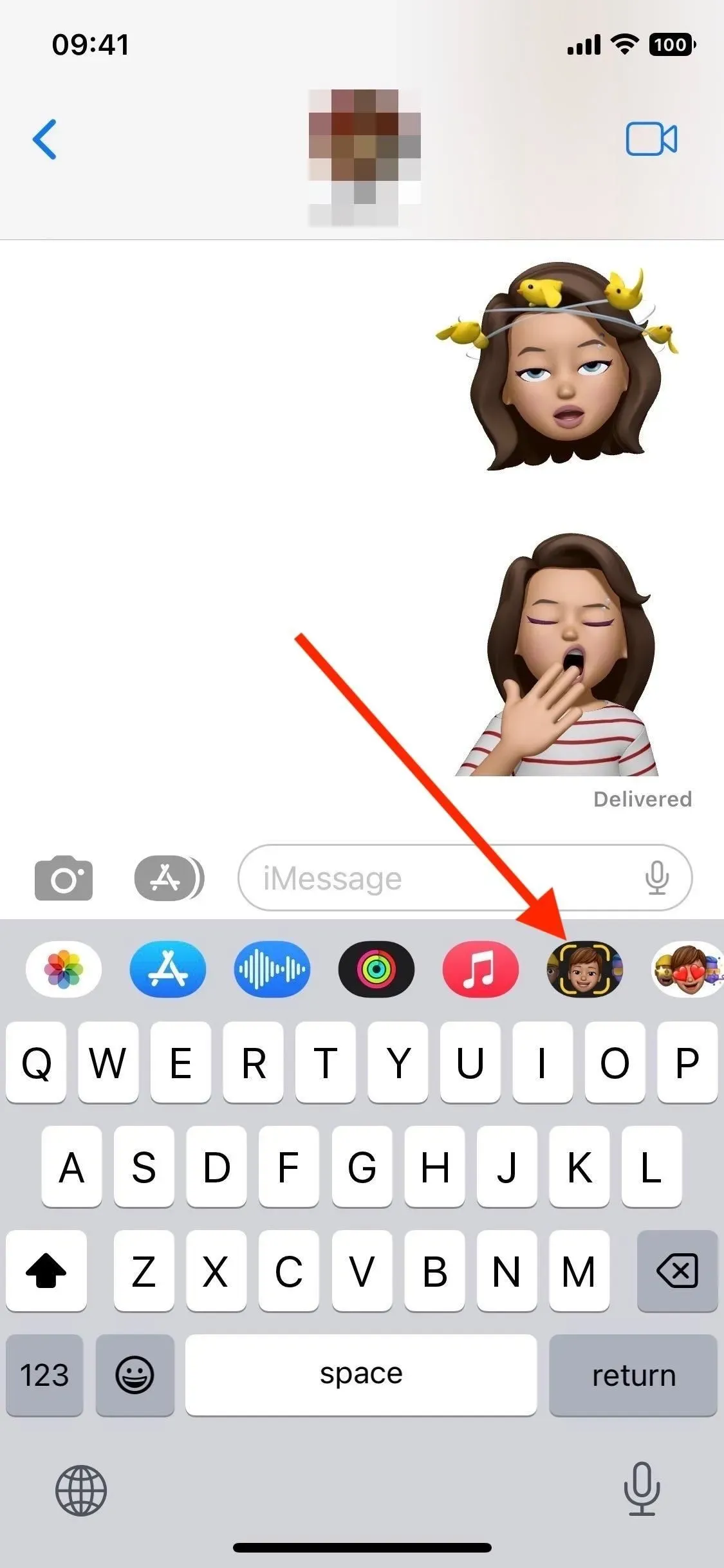
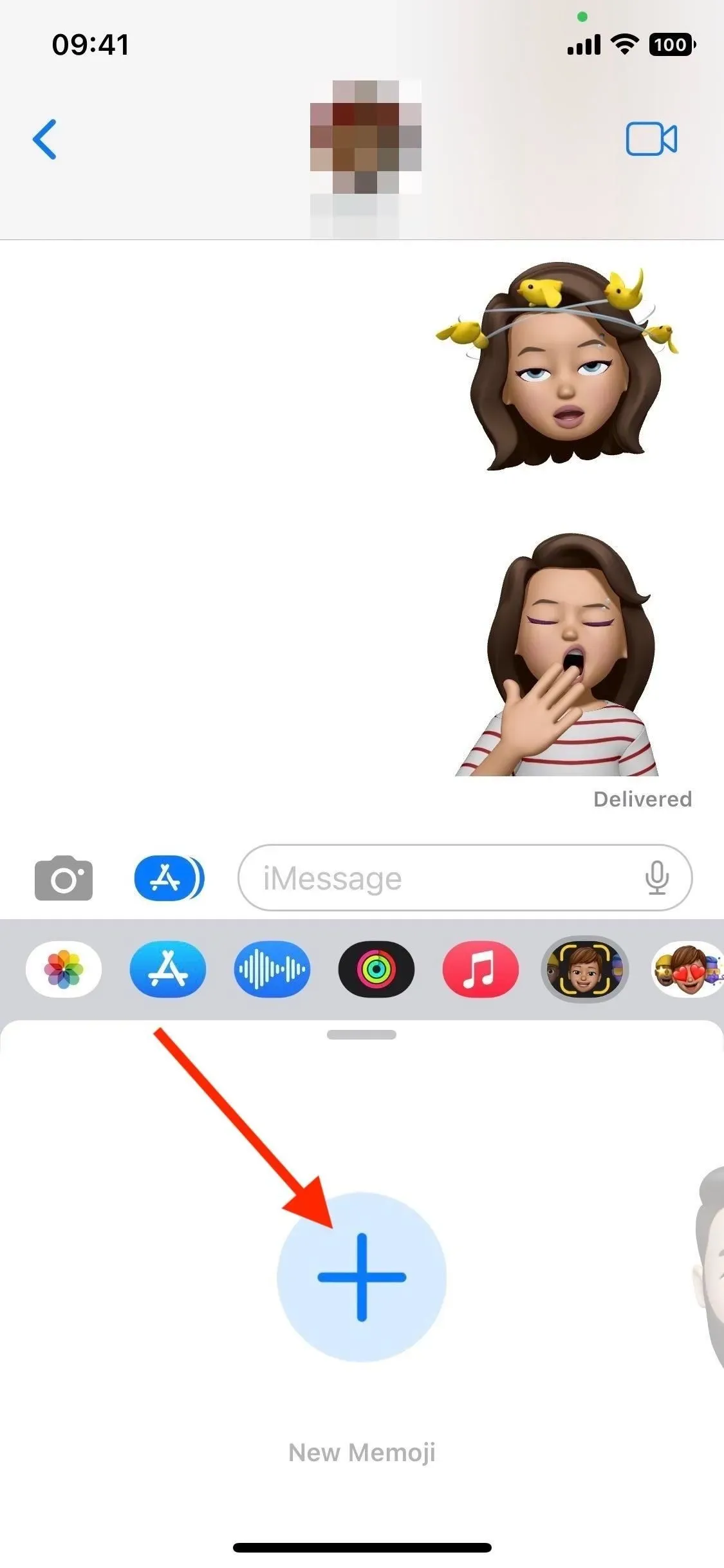
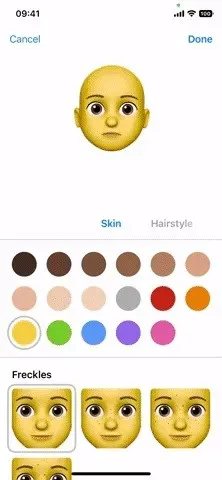
Nyt kun näin ei ole, katsotaanpa kaikkia uusia Memoji-päivityksiä, jotka tulevat iOS 16:n mukana. Ohjelmistopäivitys on vielä beta-vaiheessa, ja se julkaistaan vasta syyskuussa, mutta voit halutessasi asentaa betaversion. käyttääksesi kaikkia uusia Memoji-ominaisuuksia välittömästi.
1. 17 uutta/päivitettyä kampausta + 1 uusi päähine
Valittavana oli jo paljon kampauksia, mutta nyt voit saada Memojistasi näyttämään entistä enemmän itseltäsi uusilla kiharahiuksilla, laatikkopunoksilla ja boksereilla sekä kolmella päivitetyllä kiharat hiusvaihtoehdolla. Valitse suosikkisi 14 uudesta, kolmesta päivitetystä tai lukemattomasta ”vanhasta” tyylistä napsauttamalla yhtä niistä ”Hamukset”-osiossa. Vieritä alas Hatut-osioon avataksesi uuden päähineversion: konepellin.
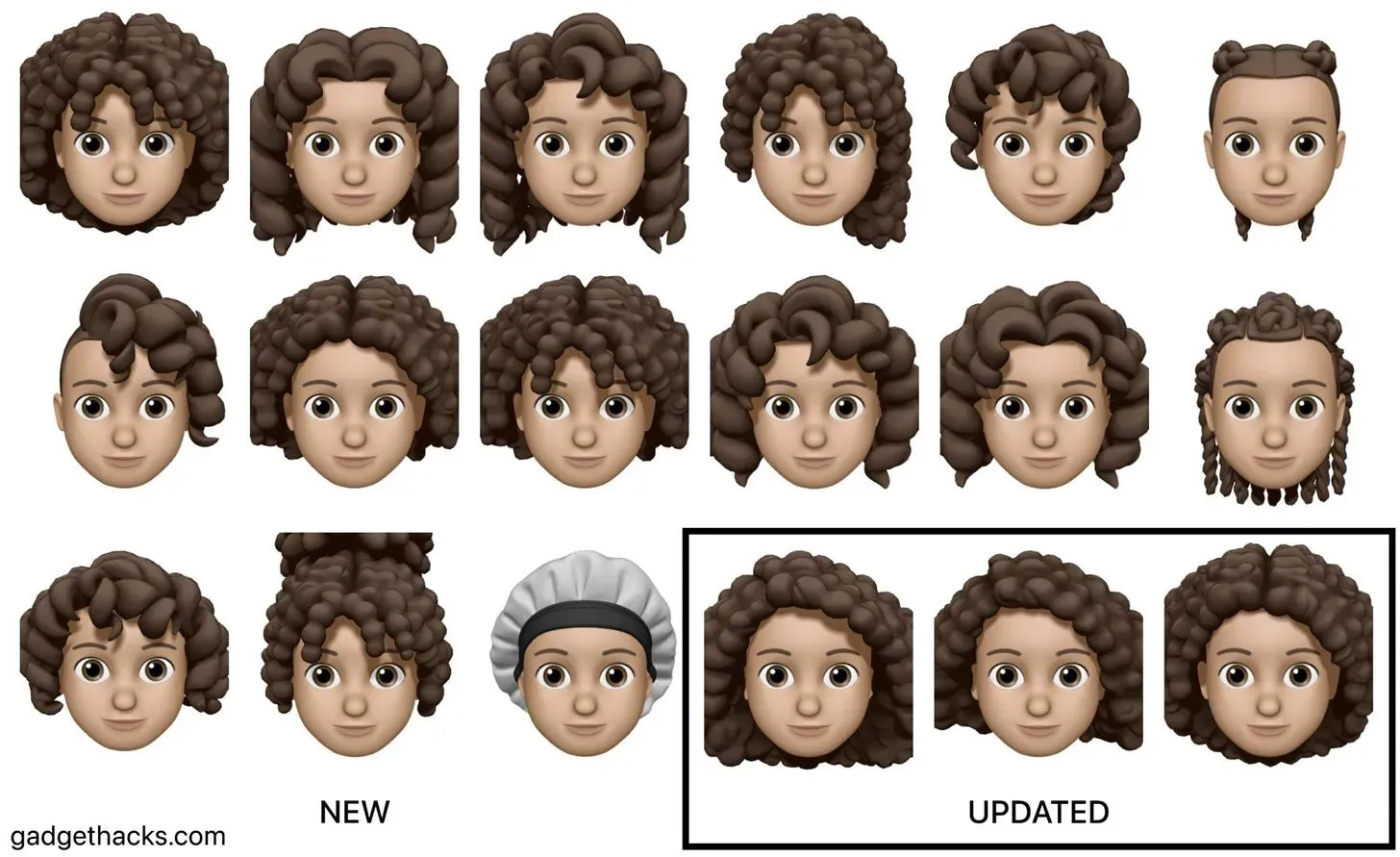
Uusia kampauksia ja hattuja
- Pitkä ja kihara, jossa keskiosa ja hapsut
- Pitkät löysät kiharat, joissa halkaisu keskellä
- Pitkät löysät kiharat, joissa sivujako
- Pitkä ja kihara hapsuinen korkea poninhäntä
- Pitkät löysät kiharat poninhännässä, jossa hapsut
- Pitkät nyrkkeilyletkut
- Pitkät letit
- Keskikokoiset löysät kiharat, joissa halkaisu keskellä
- Keskikokoiset löysät kiharat, joissa sivujako
- Keskikokoinen ja kihara, sivujako ja hapsut
- Keskikokoinen ja kihara, jossa keskiosa
- Lyhyet löysät kiharat puoliparranajolla
- Lyhyet löysät kiharat bob-tyyliin
- Pitkä ja kihara kampaus hapsuilla
- huppu
Päivitetyt hiustyylit
- Pitkä ja kihara, jossa keskiosa
- Pitkä ja kihara sivuosa
- Keskikokoinen ja kihara, sivujako
2. 9 uutta nenää
iOS 15:ssä oli vain kolme nenävaihtoehtoa, ja iOS 16 vain lisäsi sen 12 nenän muotoon. Nenä voi olla pieni yksityiskohta Memojissa, mutta se voi muuttaa hahmosi ulkoasua radikaalisti. Kokeile uusia vaihtoehtoja ja katso itse.
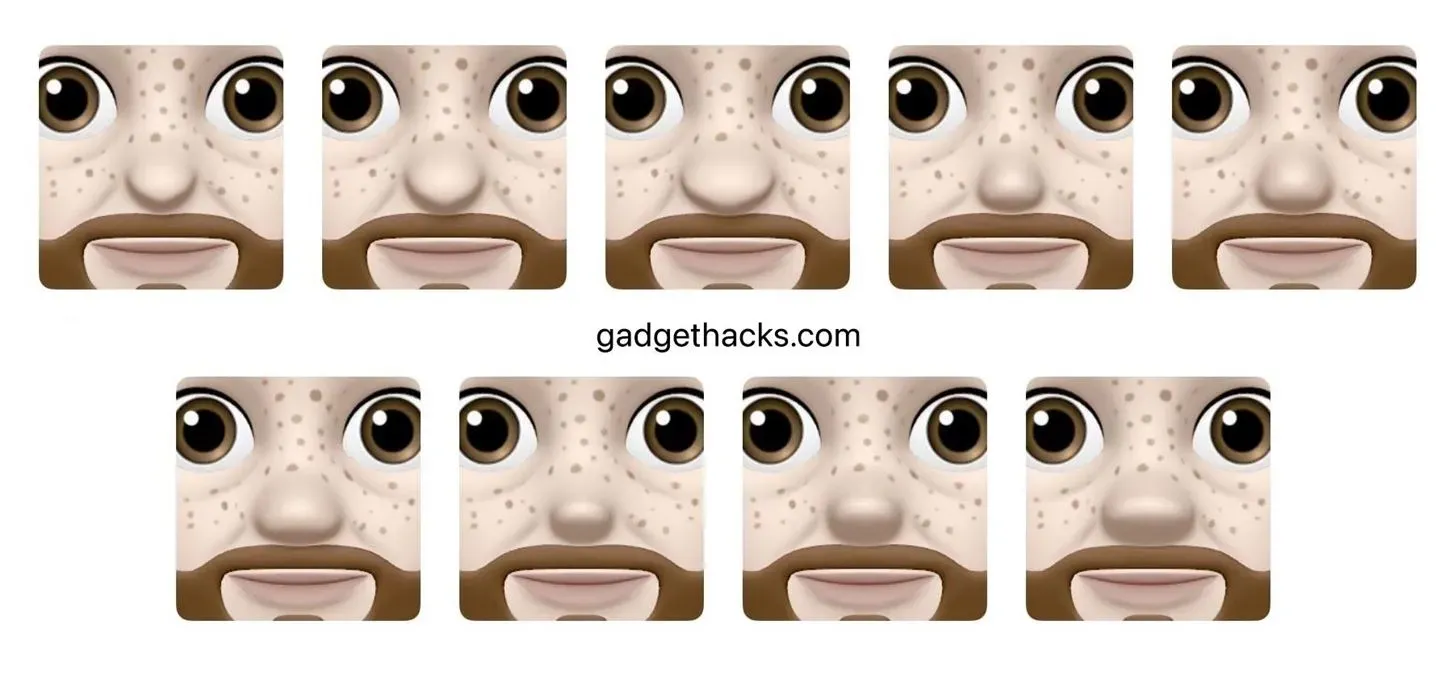
3. On 3 neutraalimpaa huuliväriä
Saatavilla on nyt kolme neutraalimpaa huuliväriä, ja kuten minkä tahansa muun huulisävyn kanssa, voit muokata niitä edelleen käyttämällä liukusäädintä, joka tulee näkyviin, kun olet valinnut sen. Uusia neutraaleja värejä ovat pehmeä pinkki, pehmeä oranssi ja pehmeä luumu.
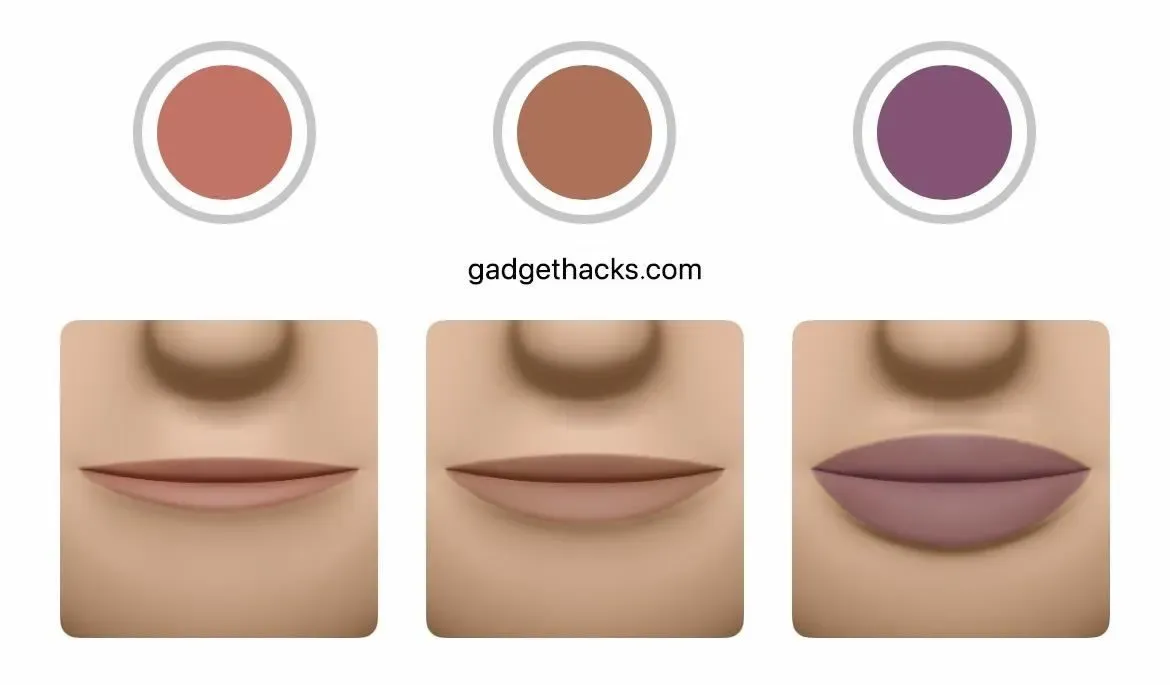
4. On 6 uutta tarra-asentoa
Memoji-tarrat eivät ole animoituja, mutta ne ovat yhtä hauskoja. Uusimmassa päivityksessä voit valita kuudesta uudesta ilmeikkäästä tarra-asennosta. Keskusteluketjussa voit löytää ne napauttamalla sovelluslaatikon Memoji-tarrapainiketta.
Voit käyttää niitä muissa sovelluksissa avaamalla emoji-näppäimistön ja pyyhkäisemällä oikealle päästäksesi ”Usein käytetyt” emojit ja tarrat. Näet kaikki tarrat napauttamalla ellipsiä (•••). Jos et näe niitä näppäimistölläsi, vaihda ne kohtaan Asetukset -> Yleiset -> Näppäimistö -> Memoji-tarrat.
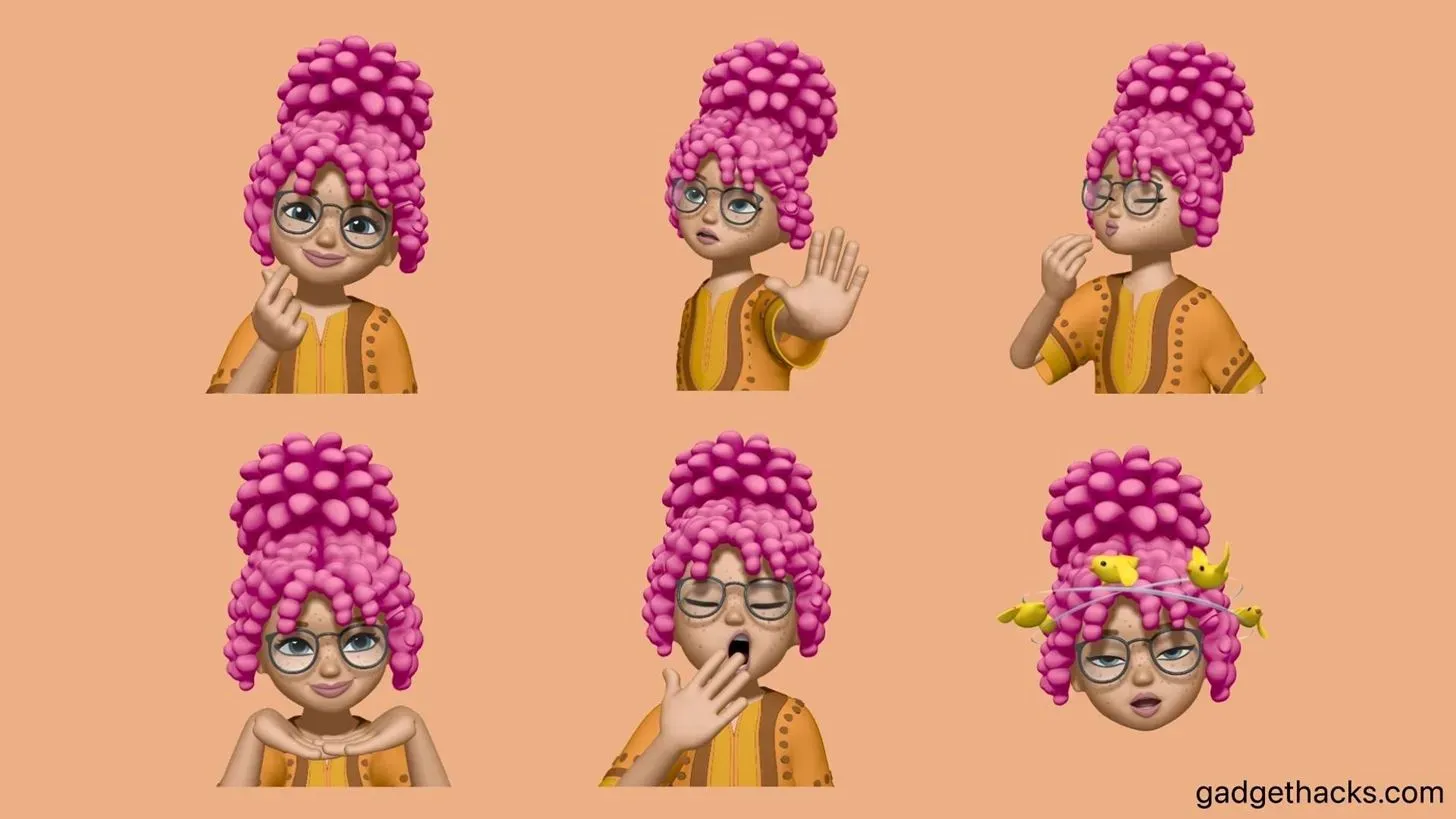
5. Mikä tahansa Memoji-tarra voi olla kuva kontaktista
iOS 15:ssä voit valita 12 Memoji-tarra-asennosta yhteystietokuvaa varten, mutta voit valita minkä tahansa iOS 16:n käytettävissä olevista Memoji-tarroista.
Jos haluat asettaa Memojin yhteystiedon valokuvaksi viesteistä, napauta kontaktin nimeä keskusteluketjun yläosassa, valitse Tiedot, sitten Muokkaa ja lopuksi Muokkaa tai Lisää valokuva yhteystiedon kuvan tai monogrammin alla. Valitse haluamasi tarra, napsauta Seuraava, siirrä ja skaalaa se, napsauta Valitse ja tallenna se valitsemalla Valmis.
Voit myös vaihtaa oman iMessage-kuvasi valitsemalla Asetukset -> Viestit -> Jaa nimi ja valokuva.
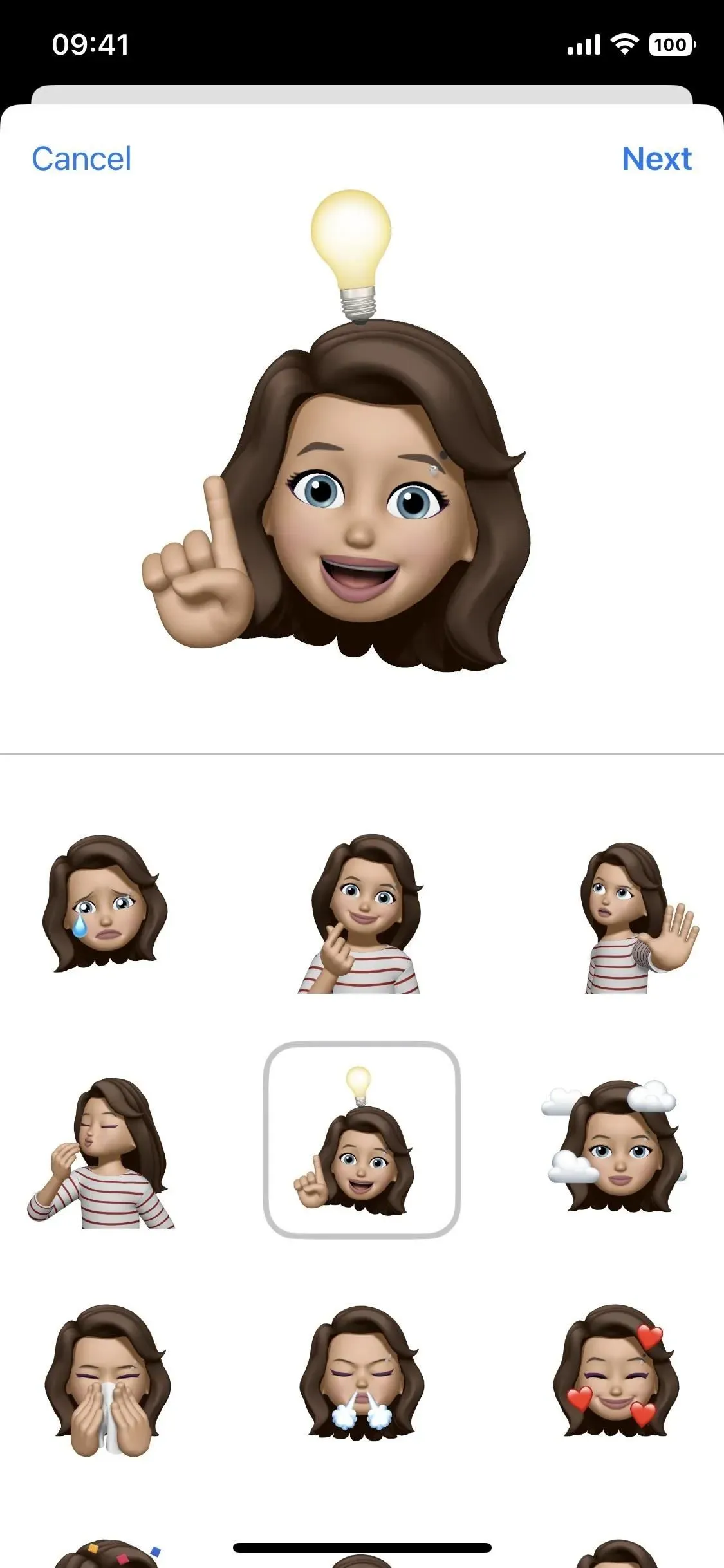
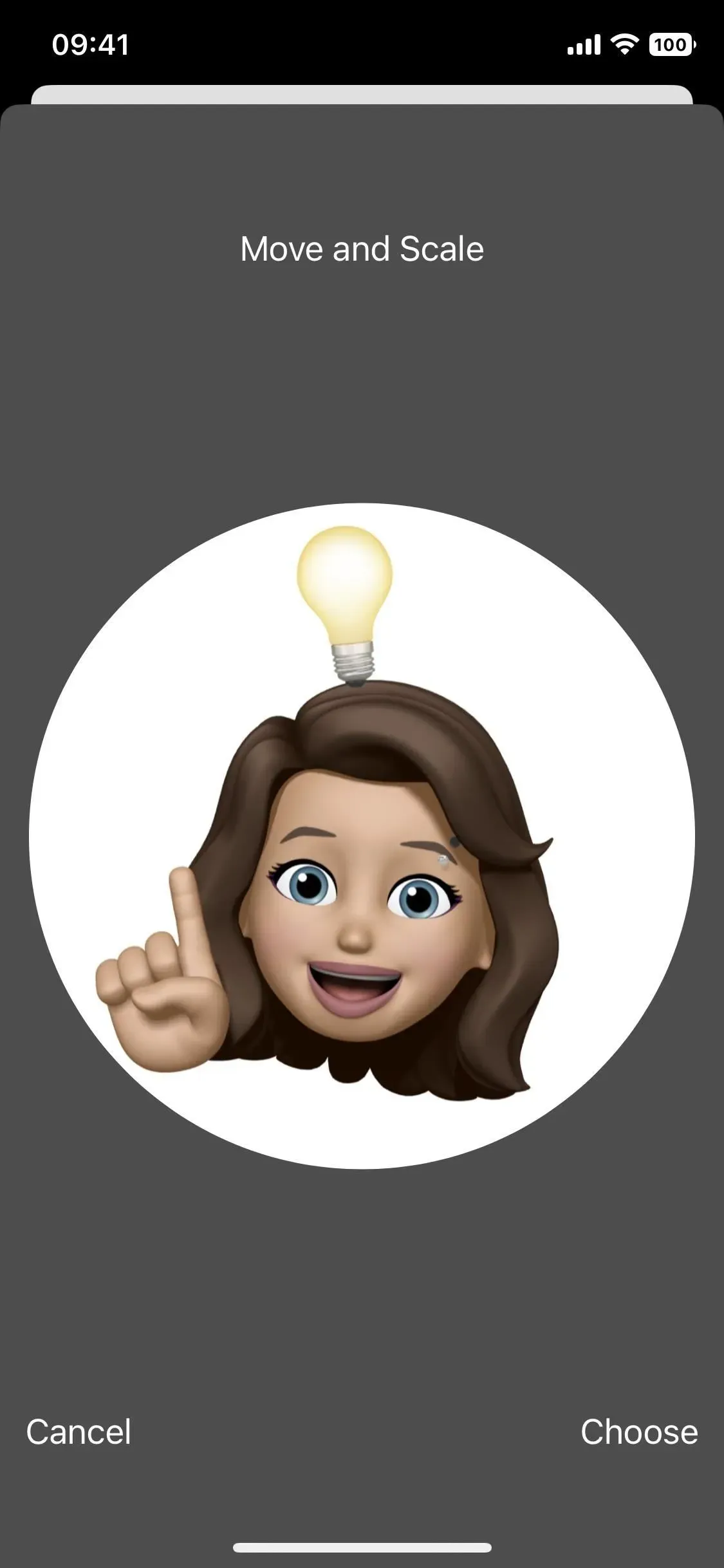
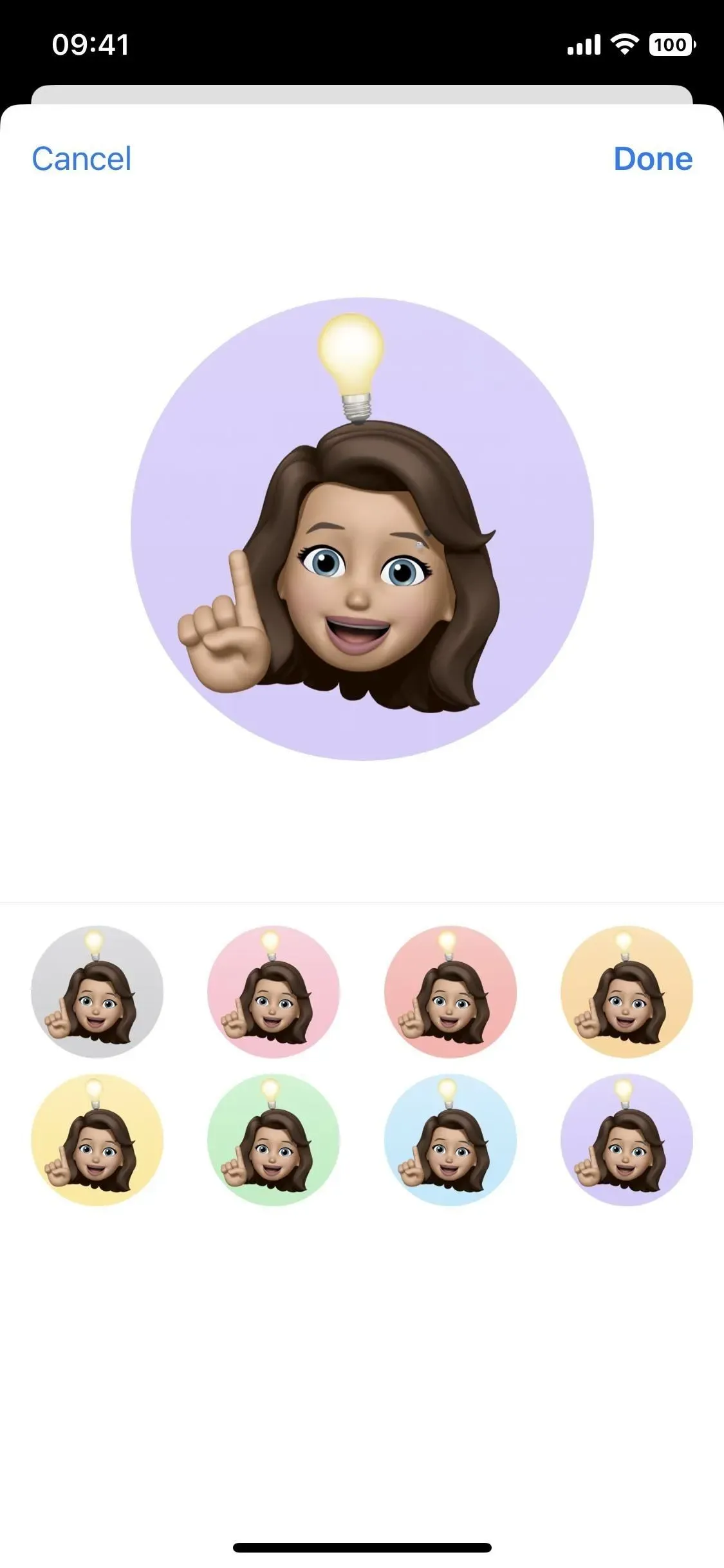
6. Ja siellä on 3 uutta yhteystietotarraa
Apple on lisännyt kolme ainutlaatuista tarra-asentoa sekä parannetut Memoji-tarravaihtoehdot yhteystietokuviin. Valitettavasti niitä ei ole saatavilla tavallisina Memoji-tarroina käytettäviksi chateissa.
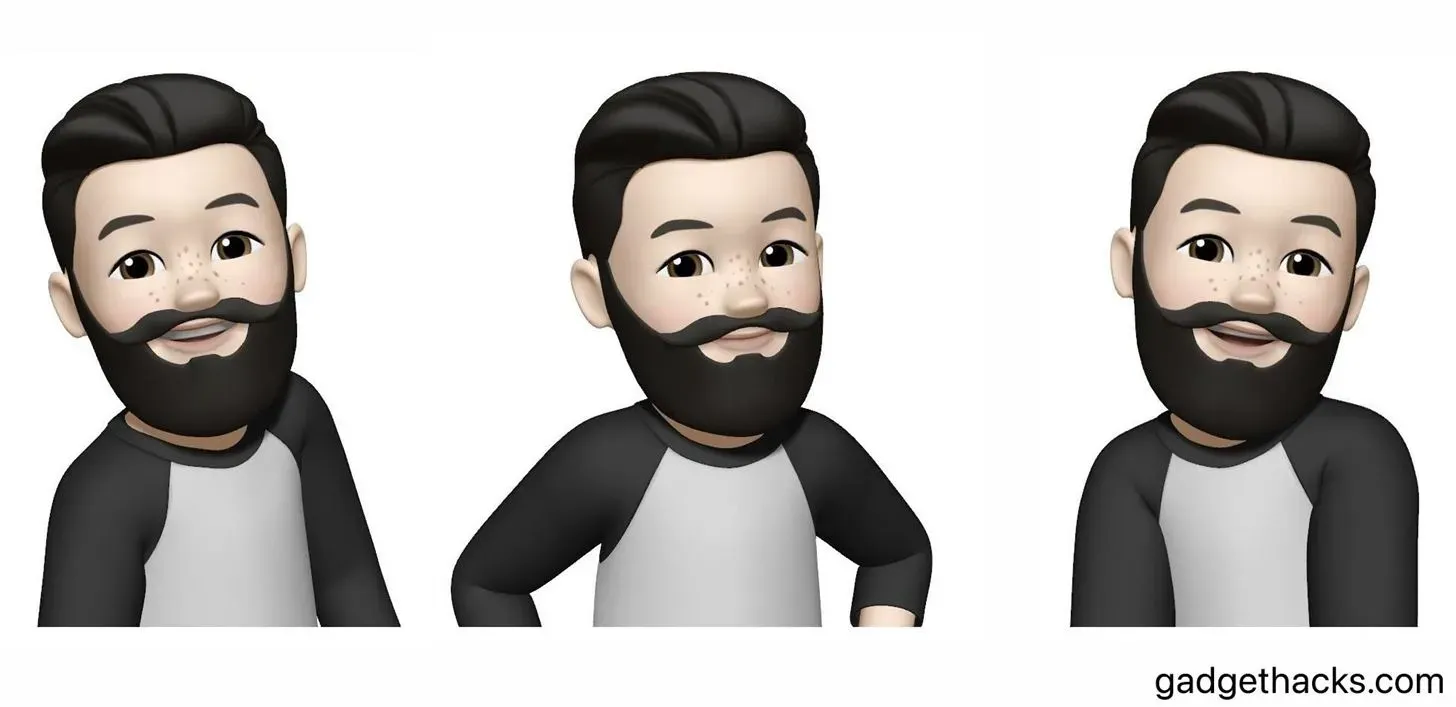
Pidä hauskaa oman hahmosi luomisessa! Voit tehdä niin monta Memojia kuin haluat ja käyttää niitä yhteystietokuviin, tekstiviestitarroina tai lisätä niitä Instagram-tarinoihisi.



Vastaa